はじめに
このドキュメントでは、Catalyst Center VAの導入に関するベストプラクティスをガイド形式で説明します。
前提条件
VMwareおよびvSphereソリューションの基礎知識。
このドキュメントで使用する略語は次のとおりです。
VM =仮想マシン。
OVA = Open Virtual Appliance(オープン仮想アプライアンス)。
VA =仮想アプライアンス。
Catalyst Center VA = ESXiのCatalyst Center
- Catalyst Center VA(任意のバージョンを実行)
- VMware vSphere Client 7.0または8.0
ベストプラクティスガイド
このガイドの目的は次のとおりです。
- OVAをアップロードするときに適用されるデフォルト設定を表示します。
- 変更できる設定とデフォルトで保持する必要がある設定を詳しく説明します。

注意:仮想マシンでのCPU、RAM、既定のハードディスク、およびネットワークアダプターの種類の変更はサポートされていません。サポートされている唯一の変更については、このドキュメントで説明します。
VMwareバージョン
VMwareバージョン7.0、8.0、またはそれ以降を実行していることを確認します。
- VMwareハンバーガーメニュー>インベントリに移動し、Catalyst Center VMがインストールされているノードを選択してから、Summaryタブを選択します。
- 「ホストの詳細」セクションでVMwareのバージョンを確認します。
 VMwareバージョン
VMwareバージョン
OVA の導入

ヒント:Catalyst Center VAをまだインストールしていない場合は、『仮想マシンの作成』を参照してください。
VMを選択し、Actions > Edit Settingsの順に移動して、VMのハードウェア設定を確認します。
 OVA の導入
OVA の導入

警告:これらのパラメータは変更できません。ここに示されているものと一致しないものがある場合、その展開はサポートされません。
次の表に、変更できるVMリソースと変更できないVMリソースを示します。
| 編集不可 |
CPU
RAM
既定のハードディスク(3ハードディスク)
ネットワークアダプタの種類 |
| 編集可能 |
ハードディスクの追加
仮想スイッチにマッピングされたネットワークアダプタ |
CPU
| CPU |
32 |
| 予約 |
6400 MHz |
| 制限 |
無制限MHz |
| 株式 |
高64000 |
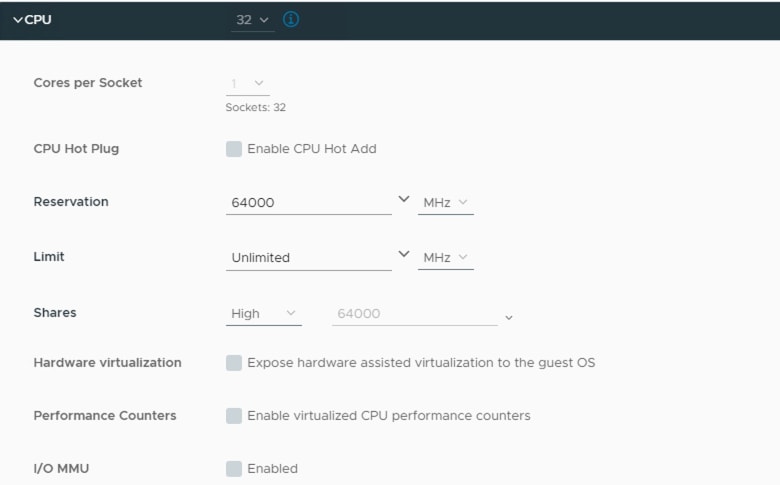 CPU
CPU
メモリ
| メモリ |
256 GB |
| 予約 |
256 GB |
| 制限 |
無制限MB |
| 株式 |
通常の2621440 |
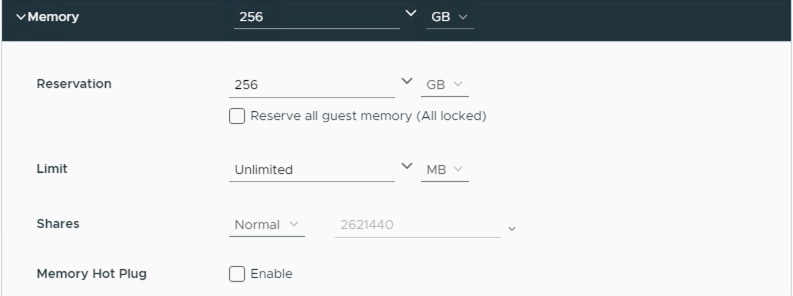 メモリ
メモリ
ハードディスク

注:デフォルトでは、OVA(インストール)によって合計3つのハードディスクが作成されます。
ハードディスク1
| HD |
100 GB |
| Type |
シックプロビジョニングまたはシンプロビジョニング |
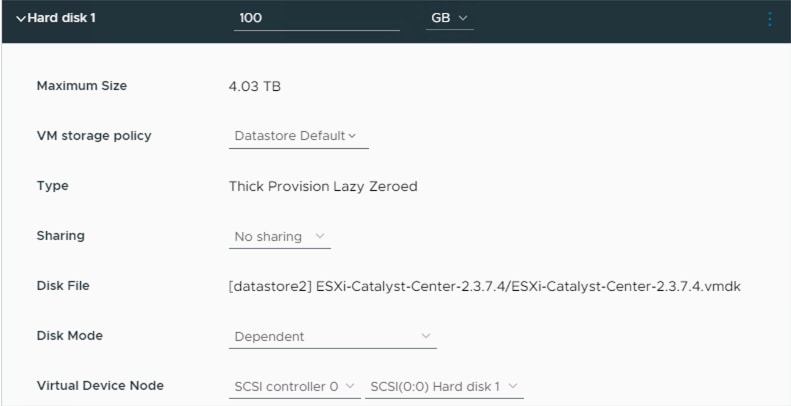 ハードディスク1
ハードディスク1
ハードディスク2
| HD |
550 GB |
| Type |
シックプロビジョニングまたはシンプロビジョニング |
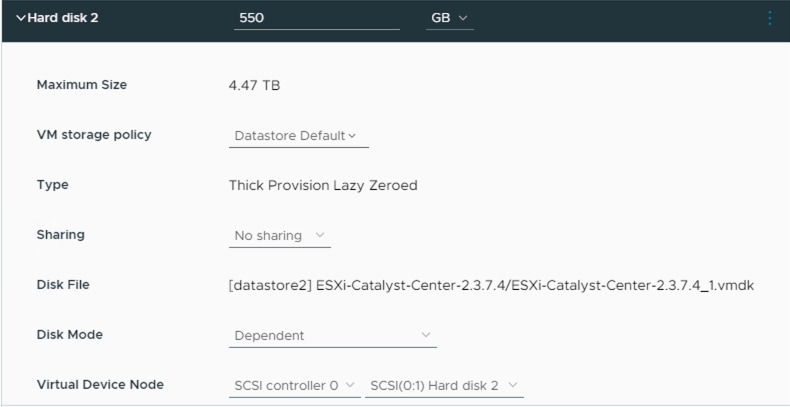 ハードディスク2
ハードディスク2
ハードディスク3
| HD |
2.295 TB |
| Type |
シックプロビジョニングまたはシンプロビジョニング |
 ハードディスク3
ハードディスク3
ハードディスクの追加
物理ディスクの構成。
Catalyst Center仮想アプライアンスには、保証および自動化バックアップのために外部ディスクを仮想マシンにマウントするオプションがあります。注:
 ハードディスクの追加
ハードディスクの追加

注意:物理ディスクオプションは、単一ノードの仮想マシンでのみサポートされます。
Network
ネットワークアダプタ1 – エンタープライズ。
ネットワークアダプタ1 = vSwitchにマッピングする必要があります。
アダプタタイプ= VMXNET3。
ネットワークアダプタ2 – 管理。
ネットワークアダプタ2 = vSwitchにマッピングする必要があります。
アダプタタイプ= VMXNET3。

注:Catalyst Center VA OVAリリース2.3.7.4では、エンタープライズインターフェイスのみを使用できます。管理インターフェイスを構成する場合は、手動で新しいネットワークアダプターを追加する必要があります。

ヒント:VMXNET3ドライバは、LinuxゲストではNAPIに準拠しています。NAPIは、パケット受信中に割り込みモードとポーリングモードを切り替えることで、Linux上の高速ネットワーキングパフォーマンスを向上させる割り込み緩和メカニズムです。
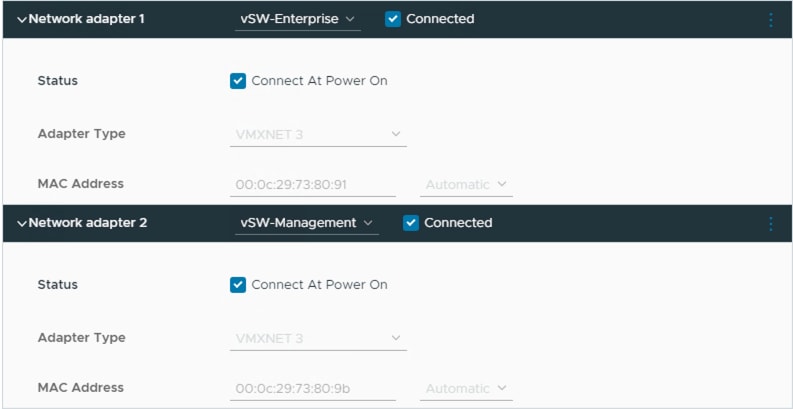 ネットワークアダプタ
ネットワークアダプタ
制約事項
『ESXi上のCatalyst Centerのリリースノート』の「制限事項」セクションを参照してください。

警告: Catalyst Center VAでのスナップショットの使用はサポートされておらず、ご使用の環境で重大な問題が発生します。
スナップショットが使用されていないことを確認するには、VMに移動し、[アクション] > [スナップショット] > [スナップショットの管理]に移動します。
 スナップショットの管理
スナップショットの管理
VMスナップショットがないことを確認します。
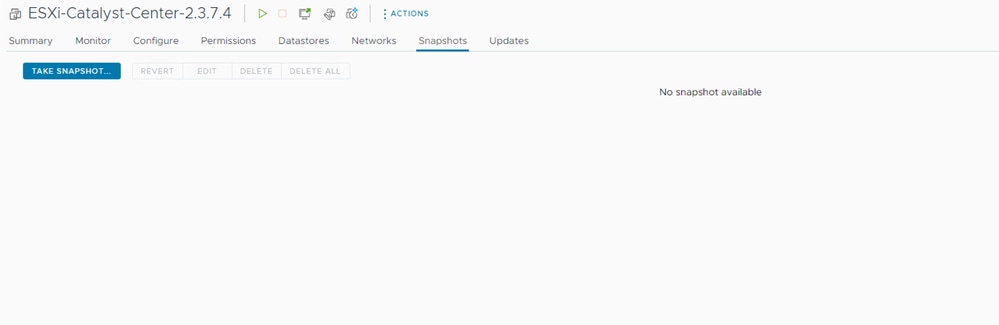 VMスナップショット
VMスナップショット
VMware互換性マトリックス
仮想マシンとESXiホストをvCenterで管理する場合は、両者に互換性があることを確認する必要があります。
通常、互換性が一致せず、仮想マシンにエラーまたは予期しない動作が発生する可能性があります。
導入環境でVMを選択し、Summary > VM Hardwareの順に移動します。
VM Hardware情報の下のCompatibility行に注目してください。
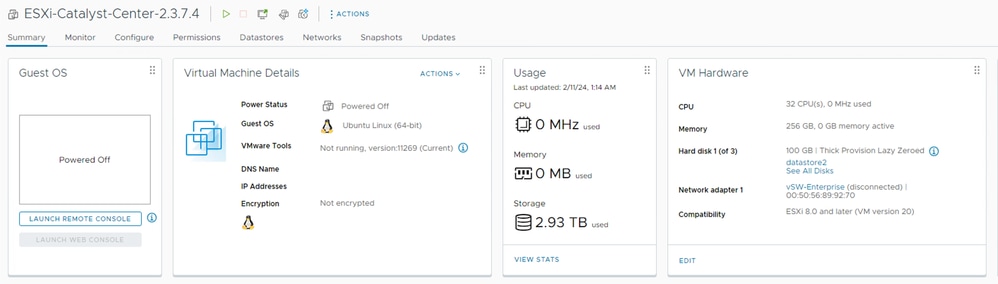 VMハードウェア
VMハードウェア
VMware製品の互換性に関する表に記載されている値を比較するには、『VMwareハードウェアの互換性』を参照してください。
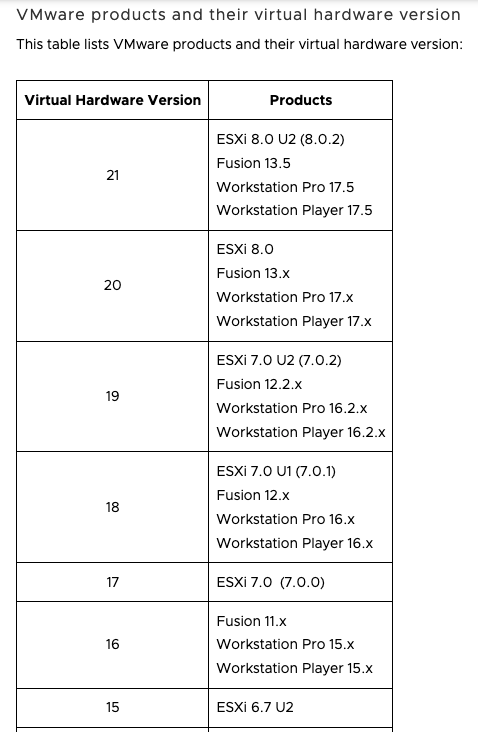 VMwareハードウェアの互換性
VMwareハードウェアの互換性
互換性の不一致を修正する必要があります。